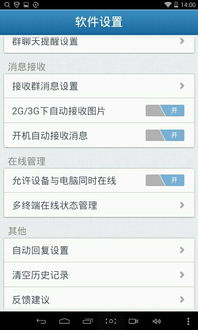macbookair 单系统win7系统,MacBook Air单系统Win7安装指南
时间:2024-12-11 来源:网络 人气:
MacBook Air单系统Win7安装指南
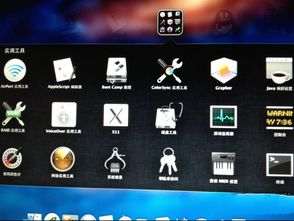
一、准备工作
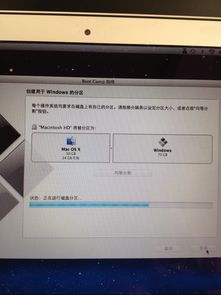
在开始安装之前,我们需要做好以下准备工作:
准备一台Windows电脑,用于制作启动U盘。
准备一个4GB以上的U盘,用于制作启动U盘。
下载Windows 7系统镜像文件(ISO格式)。
下载MacBook Air的Boot Camp驱动程序。
二、制作启动U盘
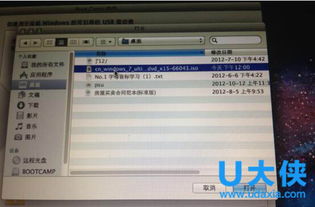
1. 将U盘插入Windows电脑,并打开U盘。
2. 下载并安装UltraISO软件。
3. 打开UltraISO软件,点击“文件”菜单,选择“打开”,选择下载的Windows 7系统镜像文件(ISO格式)。
4. 点击“启动”菜单,选择“写入硬盘镜像文件”。
5. 在弹出的窗口中,选择U盘作为写入目标,点击“写入”按钮。
6. 等待写入过程完成,制作启动U盘成功。
三、进入MacBook Air启动菜单
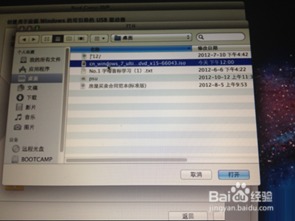
1. 将制作好的启动U盘插入MacBook Air。
2. 重启MacBook Air,在启动过程中按住Option键。
3. 进入启动菜单,选择U盘启动项,按Enter键。
四、安装Windows 7系统

1. 进入Windows 7安装界面,点击“现在安装”。
2. 根据提示,选择安装Windows 7的分区,点击“下一步”。
3. 选择Windows 7的安装类型,点击“下一步”。
4. 根据提示,输入Windows 7的用户名和产品密钥,点击“下一步”。
5. 等待Windows 7系统安装完成,点击“完成”。
五、安装Boot Camp驱动程序

1. 将MacBook Air连接到互联网。
2. 双击下载的Boot Camp驱动程序安装包。
3. 根据提示,完成Boot Camp驱动程序的安装。
4. 重启MacBook Air,安装完成。
通过以上步骤,您已经在MacBook Air上成功安装了单系统Win7。现在,您可以在MacBook Air上享受Windows系统的便捷,同时保留MacBook Air的优雅外观和便携性。
相关推荐
教程资讯
教程资讯排行